
- •Теоретические сведения: Проблемы разработки современных ис
- •Решение проблем разработки информационных систем в .Net
- •Общеязыковая исполняющая среда (Common Language Runtime)
- •Утилиты .Net Framework
- •Основные утилиты .Net Framework
- •Утилиты .Net Framework для отладки приложений
- •Утилиты .Net Framework по работе с защитой приложений
- •Утилиты .Net Framework для настройки и установки приложений
- •Сборки в среде clr
- •1 Общие сведения о сборках
- •2 Содержимое сборок
- •3 Манифест сборки
- •4 Размещение сборок
- •Visual Studio .Net – открытая среда разработки.
- •Среда Microsoft Visual c# 2005 Express Edition
- •Структура программы в c#.
- •Пример 1. Программа FirstProject
- •Пространство имен.
- •Создание и запуск проекта.
- •Практична робота № 2 Введення в Windows Forms
- •Ход работы (первой части лабораторного занятия).
- •Теоретические сведения:
- •Создание Windows-приложений
- •Окно кода программы
- •Роль класса Application
- •Свойства проекта
- •Запуск приложения
- •Что такое форма
- •Windows Forms в технологии .Net
- •Функциональные возможности класса Form
- •Цикл существования объекта Form
- •Диалог MessageBox
- •Закрытие формы (Выход из формы)
- •Создание mdi-приложений.
- •Стандартный делегат
- •1 Часть
- •2 Часть
- •Теоретические сведения.
- •Форматирование строки вывода.
- •Консольный ввод.
- •Расширяющее преобразование.
- •Сужающее преобразование
- •Метод Parse().
- •Класс System.Environment. Окружение.
- •Система типов
- •Простые (элементарные) типы
- •Перечисления
- •Структуры
- •Язык xml
- •Практична робота № 4 Огляд мови с #. Змінні. Структури мови Цель: освоить синтаксис языка программирования с#, закрепить практически использование структур языка. Ход выполнения работы:
- •Теоретические сведения. Базовый синтаксис с#
- •Литералы. Представление значений.
- •Арифметические литералы
- •Логические литералы
- •Символьные литералы
- •Символьные управляющие последовательности.
- •Строковые литералы
- •Переменные.
- •Объявление и инициализация.
- •Область видимости.
- •Константы
- •Операции и выражения
- •Контроль за переполнением. Checked и unchecked.
- •Операция is
- •Операция as
- •Особенности выполнения арифметических операций
- •Особенности арифметики с плавающей точкой
- •Управляющие операторы
- •Теоретические сведения: Иерархия классов. Понятие класса управляющих элементов.
- •Класс Control
- •Элемент управления TextBox
- •Класс Button
- •Элемент управления CheckBox
- •Переключатели и группирующие рамки
- •Элемент управления CheckedListBox
- •Комбинированные списки
- •Управляющий элемент ImageList
- •Элемент управления MonthCalendar
- •Элемент управления Panel
- •Порядок перехода по Tab
- •Форматирование элементов управления
- •Свойства Anchor и Dock
- •Всплывающие подсказки (ToolTips)
- •Создание меню
- •Главное меню.
- •Контекстное меню
- •Создание строки состояния
- •Создание пользовательского диалогового окна.
- •Стандартные диалоговые панели общего назначения.
- •II Задание Expression в таблице, используя визуальные средства разработки.
- •Теоретические сведения:
- •1 Класс DataSet.
- •1.1 Класс DataTable (таблицы)
- •1.1.1 Столбцы (объект Columns).
- •1.1.2 Строки (объект Row)
- •Добавление данных.
- •Заполнение полей.
- •Изменение данных.
- •Состояния строки.
- •Обработка событий
- •Привязка DataTable к некоторым элементам управления.
- •1.1.3 Ограничения (объект Constraints)
- •1.1.4 Представление (объект DataView).
- •1.2 Класс DataRelation (связи между таблицами)
- •2 Просмотр данных. Класс DataGridView.
- •Источники данных (DataSource).
- •2.1.1 Отображение данных из массива
- •2.1.2 Отображение данных из DataTable
- •2.1.3 Отображение данных из DataView
- •2.1.4 Отображение данных из класса DataSet
- •2.1.5 Отображение данных из массива
- •2.2 Привязка данных (DataBinding).
- •Простая привязка.
- •Объекты привязывающие данные (BindingContext)
- •3 Схемы xml.
- •3.1 Пример использования xml-формата для взаимодействия с xml Web-службами:
- •3.2 Ado.Net 2.0 тесно интегрировано с xml.
- •4 Xsd (xml Structure Defenitions) схема.
- •4.1 Описание.
- •4.2 Основные элементы
- •4.3 Использование Visual Studio 2005 .Net
- •4.3.1. Загрузка схем и данных в DataSet
- •4.3.2 Запись схемы и данных из DataSet
- •Практична робота № 7 Використання масивів і їх методів в c # Цель: овладеть возможностью использования массивов, строк и их методов.
- •Массив.
- •Объявление массивов Объявление одномерных массивов
- •Многомерные массивы
- •Пример использования массивов.
- •Массивы массивов
- •Встроенный сервис по обслуживанию массивов
- •Практична робота № 8 Використання колекцій в c # Цель: овладеть возможностью использования коллекций.
- •Коллекции.
- •ArrayList. Массив-список.
- •Практична робота № 9 Об'єкти і класи в с # Цель: четко разграничить понятия класса, объекта.
- •Поля класса
- •Методы класса
- •Объект.
- •Конструктор.
- •Деструктор.
- •Операция new
- •Вложенные классы.
- •Ссылки как параметры.
- •Оператор is
- •Оператор as
- •Переменные только для чтения и константы.
- •Ключевое слово static.
- •Практична робота № 10 Успадкування. Інкапсуляція. Поліморфізм Цель: практически освоить основные принципы ооп. Ход работи:
- •1 Часть. Изучение принципов наследования и инкапсуляции.
- •2 Часть. Изучение принципа полиморфизма.
- •Теоретические сведения.
- •Инкапсуляция
- •Наследование
- •Полиморфизм
- •Виртуальные методы и работа с ними в производных класах.
- •Интерфейсы.
- •Практична робота № 11 Робота з файлами в с # Цель: овладеть возможностью считывания/записи данных из/в файл.
- •Потоки: байтовые, символьные, двоичные
- •Общая характеристика классов потоков
- •Класс Filestream
- •Открытие и закрытие файла.
- •Копирование файла.
- •Файловый ввод–вывод с ориентацией на символы.
- •Пример использования StreamWriter.
- •Пример использования StreamReader.
- •Пример перенаправления потоков.
- •Основні поняття, що використовуються при проектуванні діалогу.
- •Основна термінологія, що використовується при проектуванні вікон. Визначення вікон, типи вікон.
- •Спосіб проектування інтерфейсу користувача з орієнтацією на дані.
- •Спосіб проектування інтерфейсу користувача з орієнтацією на документи.
- •Вибір моделі інтерфейсу.
- •Розробка вікна.
- •Теоретичні відомості.
- •Поле вибору: визначення, стан, типи.
- •Поле вибору: представлення об’єктів, ідентифікація поля.
- •Поле вибору: курсор вибору, виділення обраного об’єкту, недоступність об’єкту вибору, черговість розташування, елементи настроювання.
- •Взаємодія користувача з полями вибору, первісні представлення, вхідний стан.
- •Поле введення: визначення, ідентифікація, роздільники, шрифт, правила читабельності.
- •Теоретичні відомості. Меню дій, спадаюче меню: призначення, розташування, обов’язкові опції, число опцій.
- •Послідовність опцій курсору.
- •Елементи настроювання і виклик опцій.
- •Особливості режимів роботи для одного користувача і багатьох користувачів.
- •Спливаюче меню.
- •Область функціональних клавіш.
- •Теоретичні відомості.
- •Область команд: розміщення, зміст, використання, правила запиту дії “Команда”.
- •Правила для дій “Витяг команди”, правила для дії “Підказка”.
- •Співвідношення між областю команд і меню дій.
- •Практична робота № 16 Створення графічних додатків в с #
- •Практична робота № 17 Створення графічних примітивів
Поле вибору: представлення об’єктів, ідентифікація поля.
Всі об’єкти поля вибору можуть представлятися трьома способами:
по стовпцях, що вирівняні вліво;
по стовпцях і рядках;
по одному рядку.



Представлення
поля вибору
по стовбцях,
що вирівняні вліво
Рисунок 13.7 – Представлення поля вибору по стовбцях, що вирівняні вліво.


Представлення
поля вибору
по стовбцях та рядках
Рисунок 13.8 – Представлення поля вибору по стовбцях та рядках.



Представлення
поля вибору
по рядку

Рисунок 13.9 – Представлення поля вибору по рядку.
Кожне поле вибору може бути ідентифіковане:
1. заголовком поля;
2. заголовком стовпця або групи
3. заголовком форми або вікна, що містять тільки одне поле – поле автовибору.
4. заголовком поля вибору, що протягується.


Заголовок поля
Рисунок 13.10 – Заголовок поля.


Заголовок
групи полів
Риснуок 13.11 – Заголовок групи полів.

Риснок 13.12 – Заголовок форми, що містить одне поле автовибору
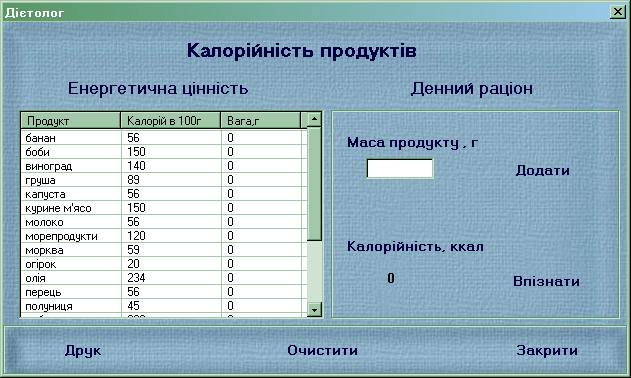

Заголо-
вок
поля ,
що
протя-
гується
Рисунок 13.13 – Заголовок поля, що протягується.
Об’єкти можуть представлятися одним або декількома стовпцями чи піктограмами. Якщо використовуються стандартні компоненти або піктограми, або графічні символи чи покажчики, то використовуються назви об’єктів для ідентифікації кожного поля вибору. Назва об’єкту повинна супроводжувати піктограму, графічний образ чи символ, і бути допоміжним засобом, щодо ідентифікації поля вибору. Назви розташовуються зліва, справа або знизу піктограми образу чи символу, або всередині спеціального компонента, тобто кнопки меню списку.


Піктограма, що супроводжує назву групи об’єктів
Рисунок 13.14 – Супроводження назва групи об’єктів піктограмою.
Питання про розташування назви вирішуються загальними умовами: якщо користувач з великою частотою звертається до цих полів, майже запам’ятав їх розташування, причому набір і черговість розташування кожного поля в переліку полів не змінюється, то всі пояснюючі надписи полів треба розташовувати праворуч від піктограм, символів або образів. Якщо для розтлумачення значення піктограми образу чи символу потрібно декілька слів для кожного поля з набору або зміст цих слів має характер вказівки, то розташувати ці назви треба праворуч від переліку полів. Взагалі краще користуватись якомога меншою кількістю слів (1 чи 2) для визначення поля.



Відстань дорівнює 1/3 довжини найдовшого снапису
Рисунок 13.15 – Розташування пояснюючих написів
Назва під об’єктом вибору використовується тільки у випадку рядкового порядкування всіх об’єктів вибору. У назву об’єкту перше слово повинно бути написано з великої літери, за винятком, коли слово-абревіатура і використовуються всі великі літери.

Рисунок 13.16 – Використанна великих літер в полях вибору.
Якщо розробник дає скорочення в назві, то вони повинні бути зрозумілі користувачу і написані з великої літери. Якщо після назви об’єкту проставлено 3 крапки (...), то це означає, що буде продовження діалогу щодо деталізації.

Рисунок 13.17 – Наявність трьох крапок в назвіоб’єкту. Продовження діалогу з користувачем.
Інші позначки можуть використовуватись щодо виклику спеціальних інструментальних засобів (побудівник виразів). В цьому випадку між (...) і словом не повинно бути пробілів, а між словом і спеціальним символом повинен бути пробіл.
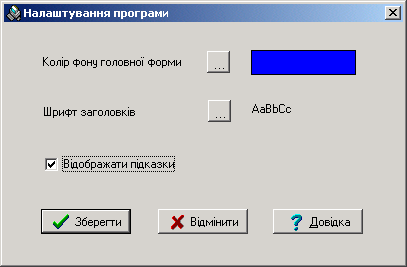
Рисунок 13.18 – Пробіл між словом і спеціальним символом.
Взагалі в назвах об’єктів (включаючи і меню) нумерація об’єктів не проводиться. Можливе застосування впорядкувань типу зверху вниз, деталізації назви або причетності і приналежності по ієрархії зверху вниз. (назва . назва . назва).
Батьківска назва


Дочірня назва
Рисунок 13.19 – Впорядкування об’єктів, впорядкуваня типу зверху вниз .
Винятком щодо застосування нумерації є варіант додатку, який призначений для побудови різних звітів з додержанням вимог держстандарту, в цьому випадку обрана нумерація об’єктів переноситься в звіт.
Якщо вибір поля вибору здійснюється за допомогою клавіатури, то можливе використання підкреслення в назвах об’єктів. В цьому випадку повинні виконуватись правила:
Намагатися підкреслити для виклику чи обрання першої літери назви.
Використання приголосних літер більш привабливе ніж голосних.

Рисунок 13.20 – Використання підкреслення в назвах об’єктів.
У випадку співпадання перших літер в назвах в кожній наступній обирають іншу літеру, якої ще не було в попередньому списку підкреслених літер.

Рисунок 13.21 – Співпадання літер в назвах. Обрання наступної приголосної.
